Slik bytter du til enkel modus på Samsung Galaxy On5
Å bruke en Android-smarttelefon som Samsung Galaxy On5 kan være noe forvirrende hvis du ikke er kjent med smarttelefoner, eller hvis du bare noen gang hadde brukt et Apple-produkt før. Metodene for navigering kan virke fremmed, og du kan ha problemer med å finne visse innstillinger.
En vei rundt dette er å bruke en innstilling på enheten som heter “Easy Mode.” Denne modusen endrer måten enheten presenterer appene dine på, pluss at den gjør ikoner og tekst større og enklere å lese. Hvis du vil prøve Easy Mode på Galaxy On5 for å se om det er å foretrekke fremfor standard standardmodus, kan du følge trinnene nedenfor.
Få større ikoner og et enklere grensesnitt med enkel modus på Galaxy On5
Trinnene i denne artikkelen skal aktivere en innstilling på Galaxy On5 som kalles Easy Mode. Denne modusen har en enklere layout på Hjem-skjermen, mer enkle app-interaksjoner og en større skrift. Hvis du opplever at ting på skjermen ofte er vanskelige å lese, eller at noen av kontrollene og funksjonene i visse apper ikke er intuitive, kan Easy Mode være et bedre alternativ. Denne guiden viser deg hvordan du slår den på.
Trinn 1: Åpne mappen Apps .
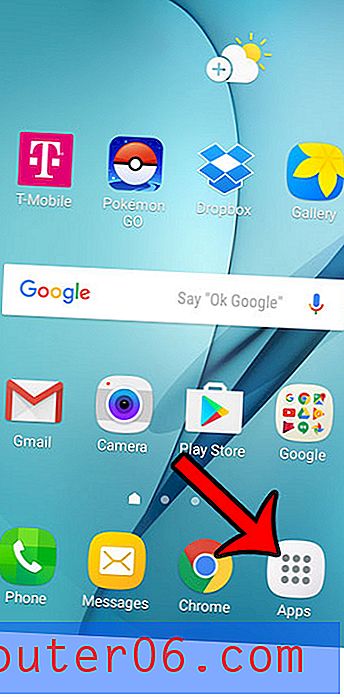
Trinn 2: Åpne Innstillinger- menyen.
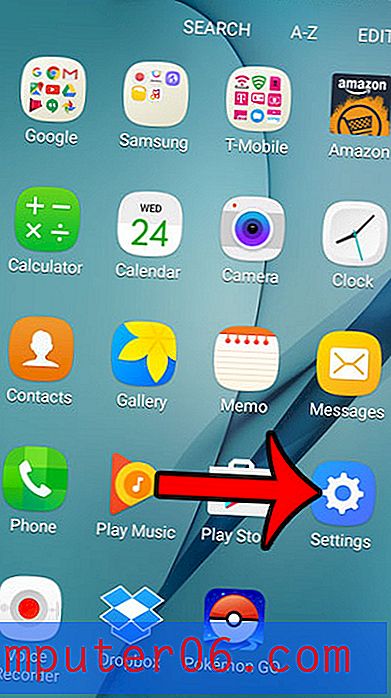
Trinn 3: Bla nedover og velg alternativet Easy Mode .
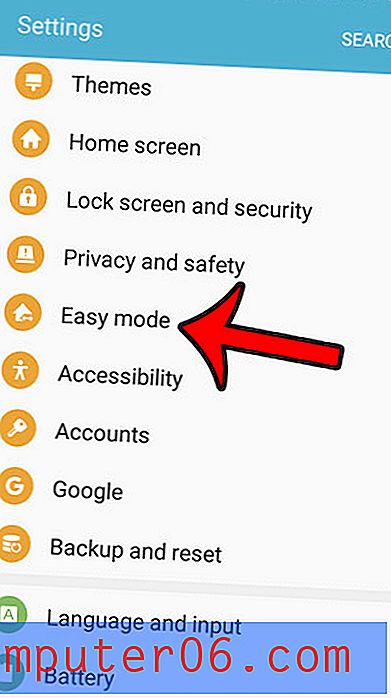
Trinn 4: Trykk på sirkelen til venstre for Easy Mode, og trykk deretter på Done- knappen øverst til høyre på skjermen.
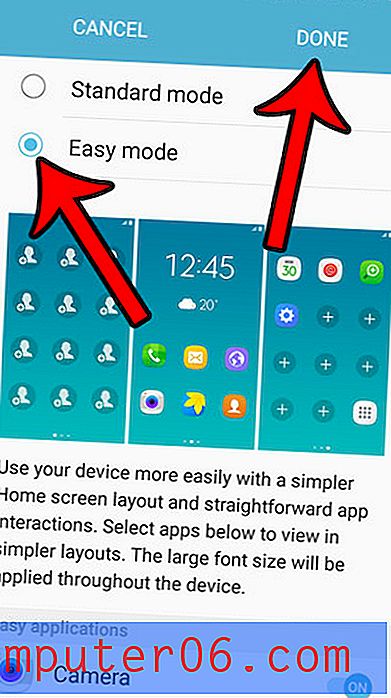
Skjermen vil nøle et sekund eller to, og deretter vil enheten bytte til Easy Mode. Et eksempel på en Hjem-skjerm i Easy Mode er vist nedenfor.
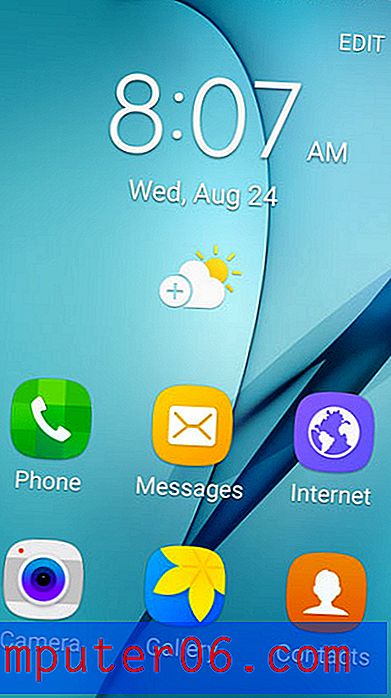
Hvis du ikke liker dette, kan du åpne Innstillinger-menyen igjen, gå tilbake til Easy Mode-menyen og velge alternativet Standard Mode i stedet.
Leter du etter en spesifikk Android-funksjon på Galaxy On5, men ser ikke ut til å finne den? Sjekk Android-versjonen din for å bekrefte at du bruker en versjon som inkluderer funksjonen du leter etter.



